كيف تأخذ لقطات الشاشة باستخدام Office 2010
مايكروسوفت أوفيس / / March 17, 2020
 في حين سنجت و جينغ هي أدوات لقطة مليئة بالأجراس والصفارات الرائعة ، أعتقد أن الكثيرين سيجدون أن الجديد يجب أن تعتني أداة لقطة الشاشة المضمنة في Office 2010 بجميع لقطات الشاشة أو الشاشة الأساسية تقريبًا احتياجات التقاط. كيف هي جيدة؟ حسنًا من رجل مثلي يأخذ الكثير من لقطات الشاشة ، أعطيه إصبعي إعجاب. انها جميلة جدا ، وربما سأضعها في مكان ما بين Snagit و أداة القص الحرة مدمجة في Vista و Windows 7.
في حين سنجت و جينغ هي أدوات لقطة مليئة بالأجراس والصفارات الرائعة ، أعتقد أن الكثيرين سيجدون أن الجديد يجب أن تعتني أداة لقطة الشاشة المضمنة في Office 2010 بجميع لقطات الشاشة أو الشاشة الأساسية تقريبًا احتياجات التقاط. كيف هي جيدة؟ حسنًا من رجل مثلي يأخذ الكثير من لقطات الشاشة ، أعطيه إصبعي إعجاب. انها جميلة جدا ، وربما سأضعها في مكان ما بين Snagit و أداة القص الحرة مدمجة في Vista و Windows 7.
كيفية التقاط لقطات الشاشة باستخدام Office 2010
1. في تطبيق Microsoft Office 2010 (Word ، Outlook ، Powerpoint ، Excel ، Onenote ، إلخ.), انقر ال إدراج الشريط ثم انقرلقطة شاشة.
ملحوظة: لاستخدام ميزة لقطة الشاشة في Outlook 2010 ، تحتاج إلى إنشاء بريدك الإلكتروني بتنسيق HTML أو Rich Text
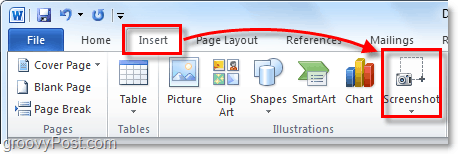
2. من زر لقطة الشاشة ، هناك خياران. متاح Windows سيسمح لك بالتقاط لقطة شاشة لنافذة كاملة قمت بفتحها بالفعل و لقطة شاشة سيتيح لك الخيار رسم مربع حول منطقة لاختيار ما تريده في لقطة الشاشة.
لاحظ أنه لا يمكنك التقاط لقطة شاشة لتطبيق Office الذي تستخدمه للوصول إلى أداة لقطة الشاشة.
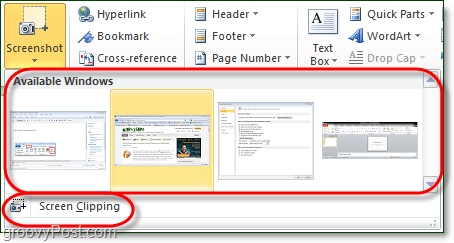
3. أ Windows المتوفرة: عندما تختار أن تأخذ لقطة للشاشة
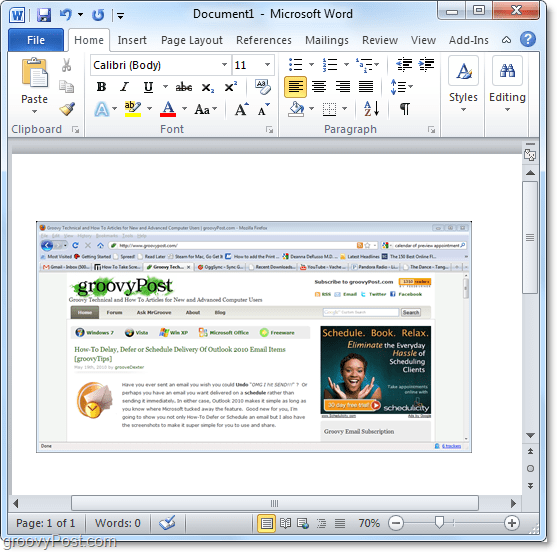
3.b لقطة شاشة: لقطة شاشة تعمل إلى حد كبير مثل أداة القص من Windows 7 أو Vista. سيختفي تطبيق Office ، وستحصل على مؤشر لرسم مربع حول المنطقة التي تريد التقاطها.
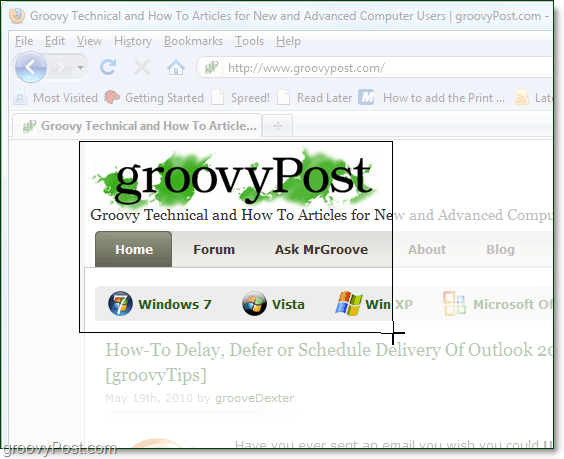
4. اعتمادًا على تطبيق Office الذي استخدمته لالتقاط لقطة الشاشة ، ستكون هناك خيارات مختلفة متاحة لتحرير لقطة الشاشة.
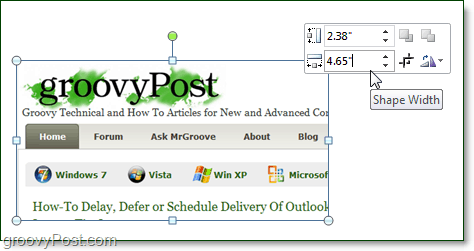
أعتقد أن Word أو PowerPoint سيقدم لك أكبر قدر من التخصيص ؛ ومع ذلك ، تقدم جميعها مجموعة قوية جدًا من الميزات التي تفعل كل شيء من إضافة الظل ، وتغيير اللون ، وإضافة التأثيرات الفنية إلى نجاح ، فأنت تسميها.
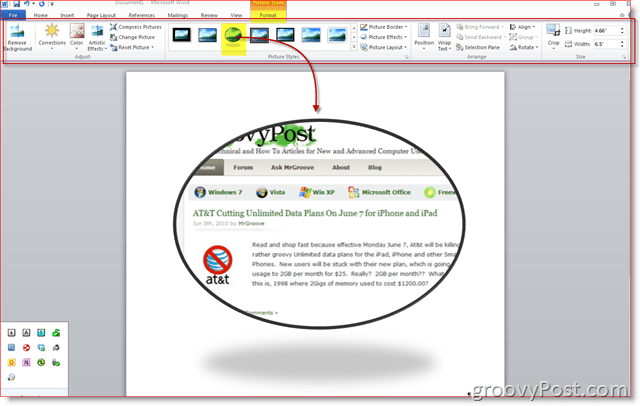
هذا كل ما في الامر! باستخدام أداة لقطة الشاشة في Microsoft Office 2010 ، يمكنك التقاط العديد من لقطات الشاشة كما تريد ثم إدراجها في المستندات وجداول البيانات والعروض التقديمية.
